El procesamiento de imágenes, ajustes locales y opciones de salida son idénticos en las versiones independientes y de complemento de DxO PureRAW, tanto si se usa el modo Procesar ahora como Procesar con vista previa.
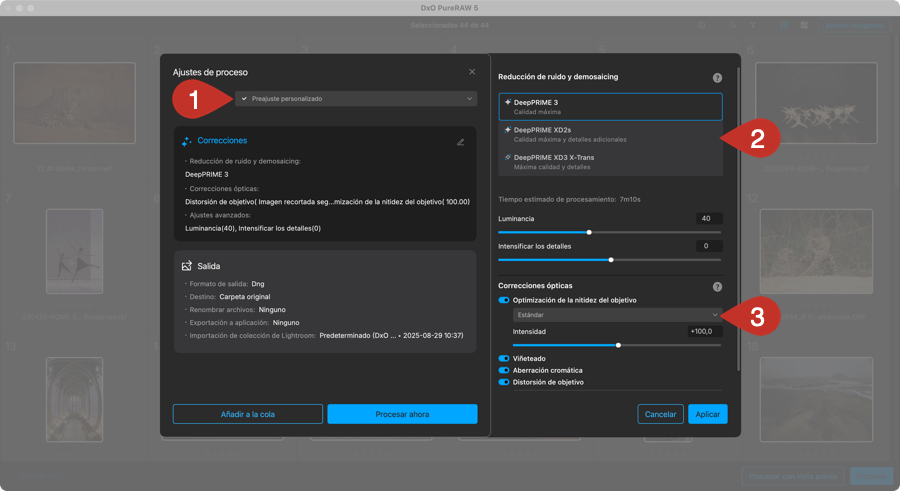
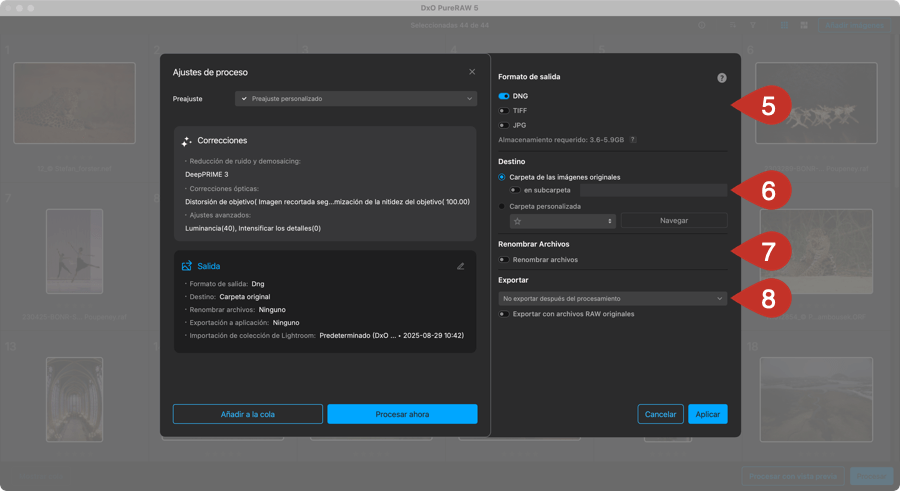
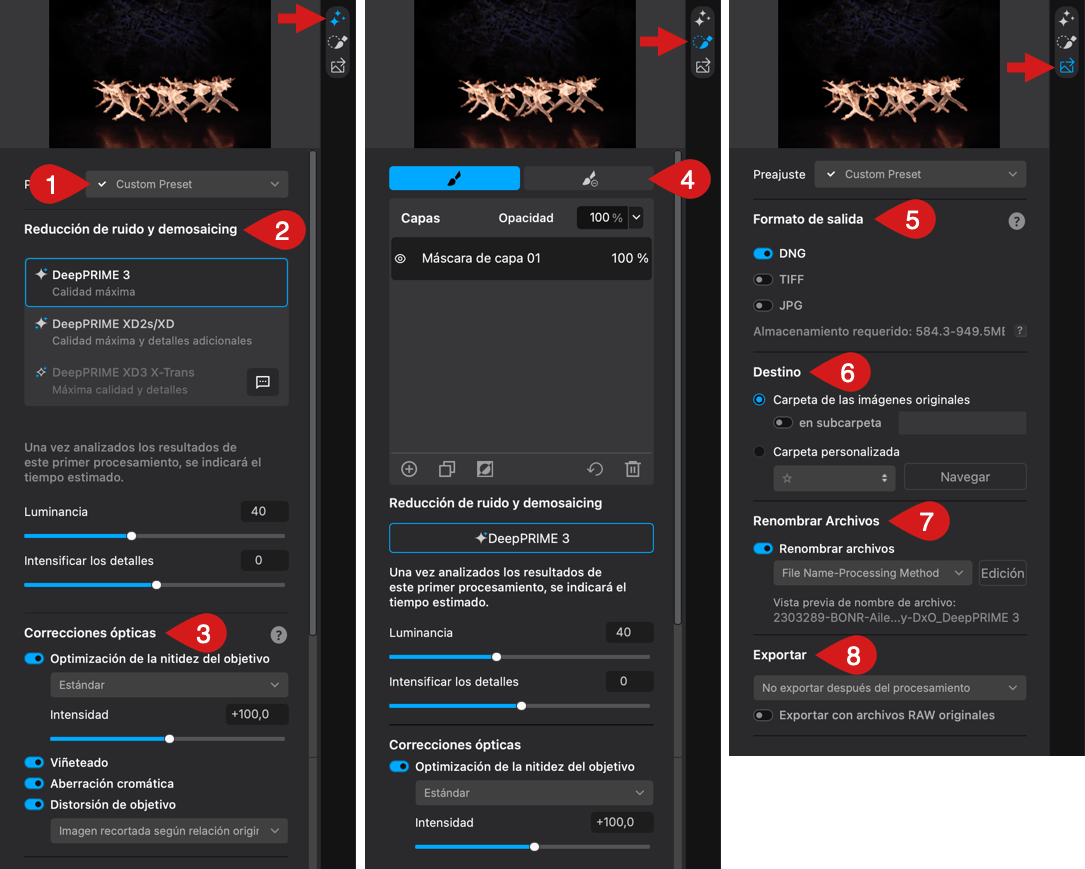
- Utilizar ajustes predefinidos.
- Reducción del ruido e interpolación cromática.
- Aplicar correcciones ópticas.
- Usar ajustes locales (solo en modo Procesar con vista previa).
- Ajustar los formatos de salida.
- Elección de la carpeta de destino.
- Renombrado de archivos de salida.
- Exportar, si así se desea, las imágenes procesadas al programa de su elección.
Las opciones se organizan de la siguiente manera:
- Modo Procesar ahora: sección Correcciones y sección Salida, con un resumen de las opciones, editable haciendo clic en el lápiz en la esquina superior derecha de cada sección.
- Modo Procesar con vista previa: las opciones están agrupadas en el panel de la derecha y divididas en 3 secciones a las que se accede haciendo clic en los botones situados a la derecha siguientes:
- Ajustes de corrección de imágenes
- Máscaras de ajuste local
- Ajustes de salida
Utilizar ajustes predefinidos
En los modos Procesar ahora y Procesar con vista previa, es posible acelerar el flujo de trabajo usando ajustes predefinidos. El menú Ajustes y controles predefinidos está en Ajustes de proceso. Cuenta con algunos ajustes predefinidos de DxO y es posible crear ajustes predefinidos propios con las correcciones y las configuraciones de salida.
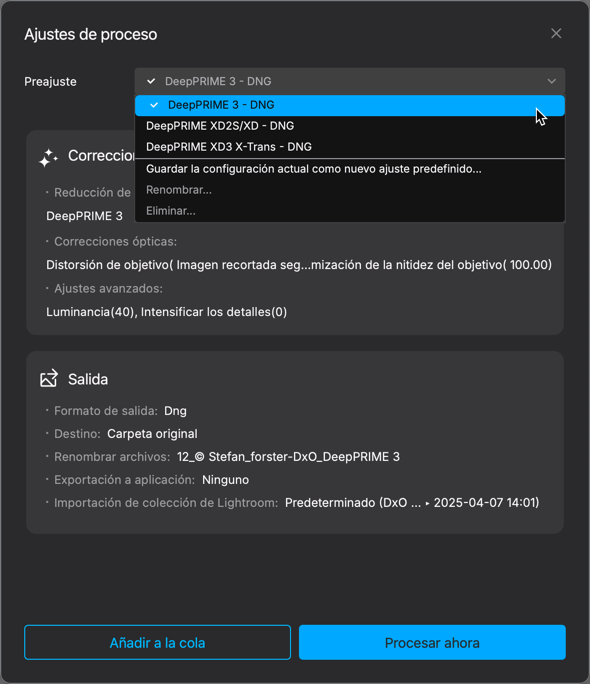
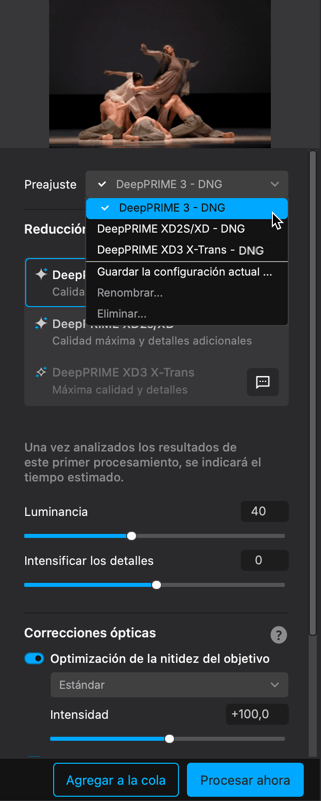
Aplicar un ajuste predefinido
- Selecciona imágenes en la Lightbox y haz clic en Procesar o Procesar con vista previa.
- En el menú de ajustes predefinidos, selecciona el ajuste predefinido que desees aplicar.
- Comprueba que los ajustes de Corrección y Salida cumplan tus necesidades.
- Haz clic en Procesar ahora o Añadir a la cola.
Crear un ajuste predefinido
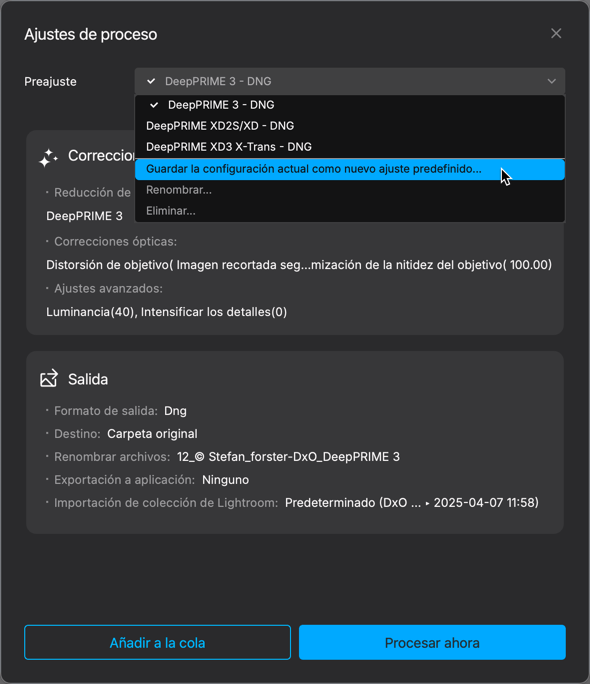
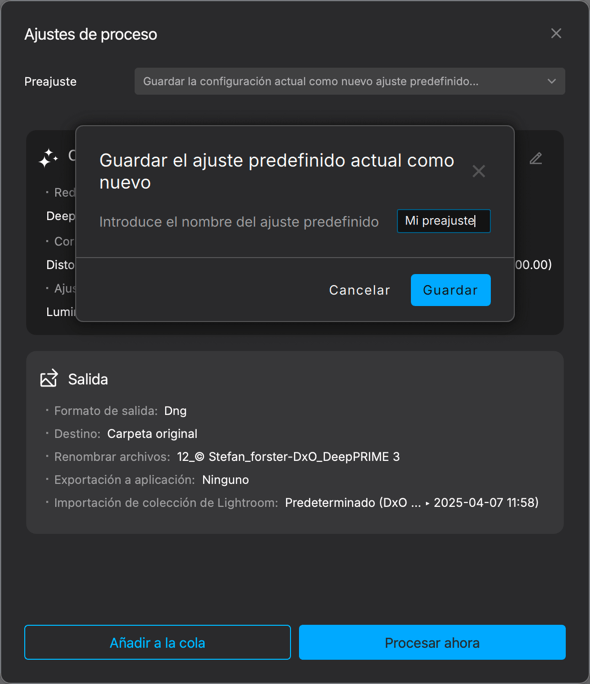
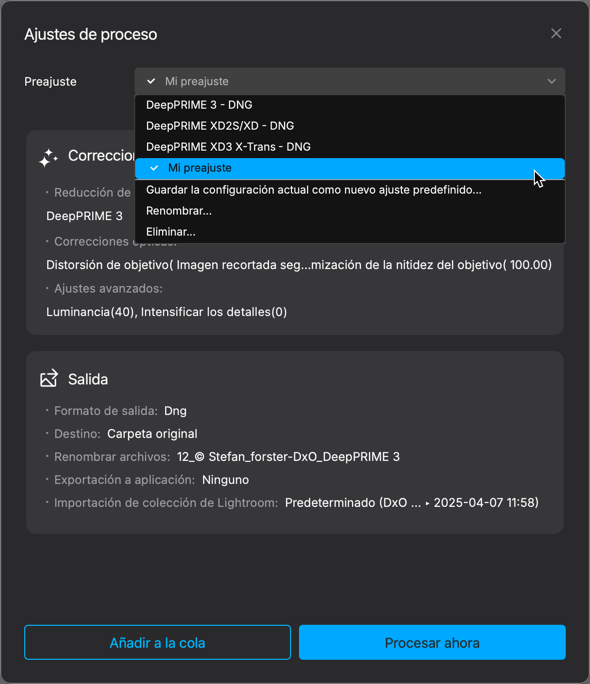
Puedes crear todos los ajustes predefinidos que desees:
- Selecciona imágenes en la Lightbox y haz clic en Procesar o Procesar con vista previa.
- Selecciona e introduce los ajustes que necesites*.
- En el menú Ajustes predefinidos, elige Guardar ajustes actuales como nuevo ajuste predefinido…
- Se abrirá un cuadro de diálogo que te permitirá nombrar tu ajuste predefinido.
- Haz clic en Guardar.
- El ajuste predefinido personalizado aparece en la lista de ajustes predefinidos.
- Asegúrate de que esté seleccionado y haz clic en Procesar ahora o Agregar a la cola.
* Los ajustes predefinidos pueden incluir cualquier herramienta y configuración, EXCEPTO ajustes locales.
Renombrar un ajuste predefinido
- En el menú Ajustes predefinidos, selecciona el ajuste predefinido que quieras renombrar.
- Luego, en el mismo menú, selecciona Renombrar.
- Escribe el nombre nuevo en el cuadro de diálogo y haz clic en Guardar.
- El ajuste predefinido actualizado aparece en la lista, donde sustituye la versión anterior (los ajustes se mantienen igual).
Modificar y actualizar un ajuste predefinido
- En el menú Ajustes predefinidos, selecciona el ajuste predefinido que quieras modificar.
- Ve a las secciones de ajustes de Corrección de imagen y Salida.
- Cambia los ajustes según sea necesario (y confírmalos haciendo clic en Aplicar si estás en el modo de proceso instantáneo).
- El menú Ajuste predefinido cambia a Ajuste predefinido personalizado.
- Si vuelves a hacer clic en el ajuste predefinido seleccionado en el paso 1, se abre un cuadro de diálogo que permite guardar los cambios.
Eliminar un ajuste predefinido
- En el menú Ajustes predefinidos, selecciona el ajuste predefinido que quieras eliminar.
- Vuelve a abrir el menú y selecciona Eliminar…
- Se abre un cuadro de diálogo que pide validar la elección.
- Haz clic en Sí.
- Se ha eliminado el ajuste predefinido y se ha quitado de la lista.
No es posible eliminar ni renombrar los ajustes predefinidos proporcionados por DxO. Para poder modificar uno de estos ajustes, es necesario crear un nuevo ajuste predefinido a partir de él (ver el párrafo Crear ajustes predefinidos).
Reducción del ruido e interpolación cromática
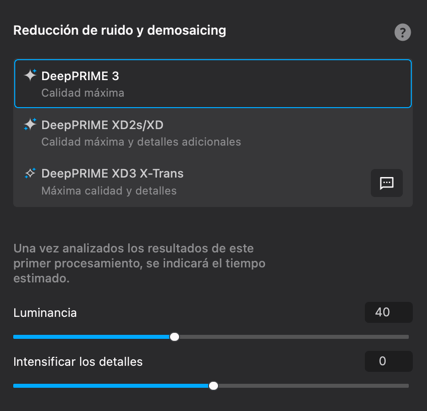
En esta sección, se selecciona cómo DxO PureRAW debe procesar y reducir el ruido de los archivos RAW usando una de las 3 opciones1:
- DeepPRIME 3: este método utiliza IA y tecnologías de aprendizaje profundo y produce resultados de alta calidad, pero más rápido que los otros dos métodos.
- DeepPRIME XD2s/XD2: versión avanzada de DeepPRIME que ofrece una extracción de detalles más fina. DeepPRIME XD2s va todavía más allá, con más detalles y sin artefactos.
- DeepPRIME XD3 X-Trans: esta es la nueva generación del motor de procesamiento y reducción del ruido de DxO3, que avanza más en términos de extracción de detalles.
- 1A partir de DxO PureRAW 5 en adelante, los modos de procesamiento y reducción del ruido heredados, HQ y PRIME, ya no están disponibles.
- 2DeepPRIME XD se aplica a sensores Bayer y Fujifilm X-Trans, DeepPRIME XD2s se aplica solo a imágenes de sensores Bayer.
- 3DeepPRIME XD3 X-Trans se aplica solo a imágenes de sensores Fujifilm X-Trans
.
Los siguientes controles deslizantes de ajuste están disponibles en cada modo de reducción del ruido e interpolación cromática:
- Luminancia: permite suavizar o amplificar el ruido de luminancia para encontrar un equilibrio diferente del ajuste predeterminado (40) entre el grano y la conservación de los detalles.
- Forzar detalles: determina el umbral de detalle modificando el modo de ruido utilizado. Ajustado a 0 de forma predeterminada, el control deslizante extraerá más detalles al moverse hacia la derecha, hacia una representación menos natural; al deslizarse hacia la izquierda, la representación será más suave, con menos detalles.
Aplicar correcciones ópticas
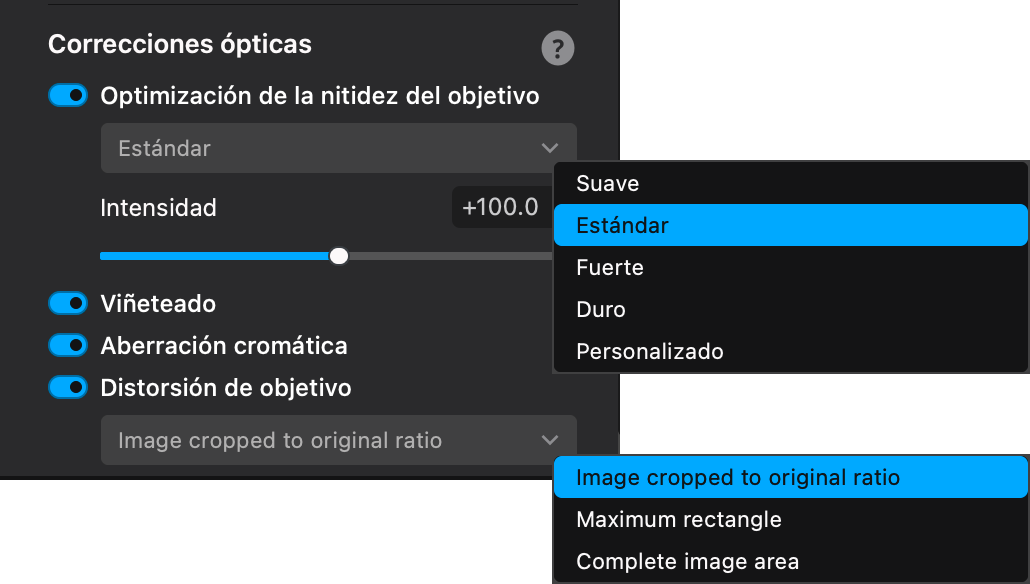
DxO PureRAW permite definir las correcciones ópticas que desea aplicar a las imágenes. Selecciónelas todas para aprovechar las tecnologías de DxO Labs al máximo o solo algunas si desea dejar correcciones en manos de su software habitual. Es posible activar o desactivar cada corrección haciendo clic en el conmutador correspondiente:
- Optimización de nitidez del objetivo: mejora el detalle de la imagen y la nitidez general de la imagen desde el centro hasta el borde del marco. Los ajustes son:
- Suave: ajuste de intensidad +75.
- Estándar: ajuste de intensidad +100, que es el predeterminado.
- Fuerte: ajuste de intensidad +150.
- Duro: ajuste de intensidad +200.
- Personalizado: este ajuste está vinculado al control deslizante de intensidad, donde se puede ajustar el nivel de nitidez a tu gusto.
- Viñeteado: compensa la pérdida de luminosidad en los bordes del marco.
- Aberración cromática: elimina las franjas de color en los contornos de alto contraste.
- Distorsión del objetivo: corrige la deformación de las líneas rectas. Esto implica hacer un recorte gradual más o menos marcado. Hay tres opciones:
- Imagen recortada a la proporción original: la imagen se recorta a las proporciones originales de anchura y altura. El sangrado debido a la corrección de la distorsión ya no es visible.
- Rectángulo máximo: La imagen se recorta de forma que se elimine el sangrado, independientemente de las proporciones del original.
- Área de imagen completa: la imagen no se recorta y conserva el sangrado, que queda visible poniendo en fondo negro los bordes de la imagen. Esta opción te permite recurrir a tu programa habitual de tratamiento de imágenes para realizar el recorte.
Usar ajustes locales (solo en modo Procesar con vista previa)
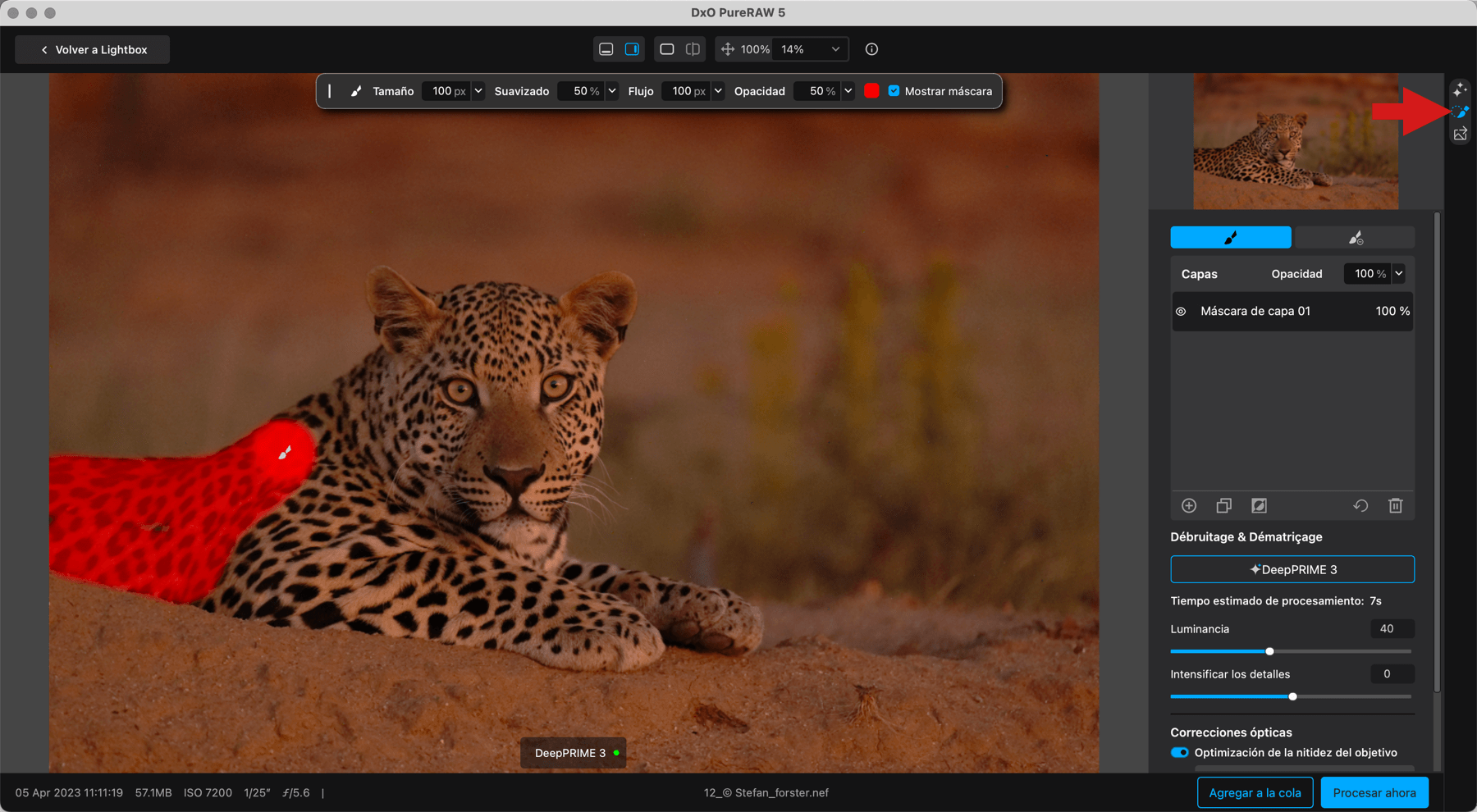
Los ajustes locales de DxO PureRAW permiten, usando un pincel y máscaras de capas, adaptar los efectos de reducción del ruido y optimización de la nitidez del objetivo a áreas específicas de la imagen. Por ejemplo, es posible mejorar aún más la nitidez de un elemento de la imagen o restaurar la estructura de una parte de la imagen o una zona lisa que ha sido suavizada en exceso por la reducción del ruido.
Para acceder a esta característica, ve a la barra de herramientas vertical a la derecha, haz clic en el ícono de máscaras de ajustes locales (en el medio).
Interfaz de Ajustes locales
Las herramientas y opciones de ajustes locales están dispuestas en el panel derecho y una barra de herramientas flotante en la parte superior de la imagen.
Panel Ajustes locales
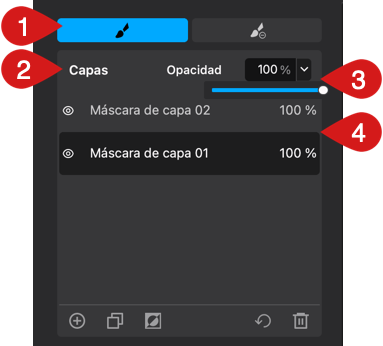
Las herramientas y opciones para ajustes locales están dispuestas de la manera siguiente:
- Pincel (izquierda) y borrador (derecha): el primero permite definir un área donde realizar ajustes con precisión y el segundo permite borrar partes de esta área definida. Para alternar entre el pincel y el borrador, utiliza las teclas Alt (PC) u Opción (Mac). Mantén pulsada la tecla para borrar y suéltala cuando hayas terminado.
- Panel Capas: muestra la lista de máscaras (con la más reciente en la parte superior).
- Control deslizante de opacidad: ajusta la intensidad de la máscara seleccionada en la lista.
- Lista de máscaras de capas:
- Haz clic en el icono del ojo frente al nombre de la máscara para desactivarla, o marca la casilla vacía para reactivarla.
- El número a la derecha indica el porcentaje de opacidad de cada máscara (el valor predeterminado es 40).
- Para renombrar una máscara, basta con hacer doble clic en ella. Escribe el nombre nuevo y pulsa Entrar para confirmar (renombrar no cambia el orden de la lista de máscaras).
- En la lista de máscaras, no es posible mover y reordenar las máscaras.
Puedes deshacer/rehacer trazos de pincel o goma de borrar con los atajos de teclado siguientes:
- PC: Ctrl + Z / Maýus + Ctrl + Z
- Mac: Cmd + Z / Mayús + Cmd + Z
Opciones de la barra de herramientas inferior (de izquierda a derecha):
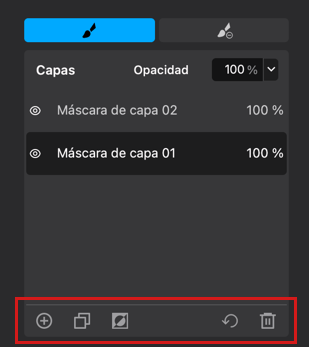
- “+” Botón: añade una máscara nueva.
- Botón duplicar: duplica la máscara seleccionada junto con sus correcciones y ajustes.
- Botón Invertir: invierte la máscara seleccionada y aplica correcciones y ajustes al resto de la imagen en lugar de a la máscara misma.
- Botón Restablecer: elimina todas las correcciones y configuraciones asociadas con la máscara seleccionada.
- Icono de papelera: elimina la máscara seleccionada.
Herramientas
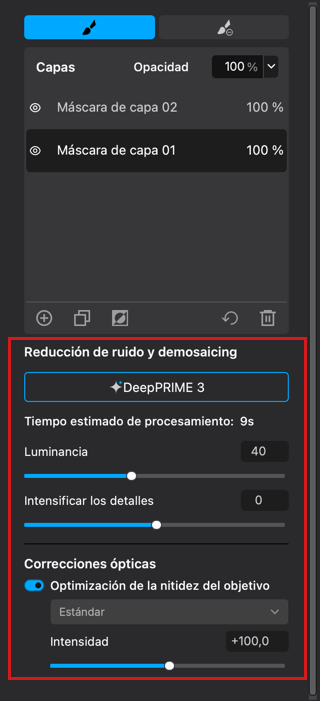
Debajo de la lista de capas, encontrarás la reducción local del ruido, el desentrelazado, y las correcciones ópticas. Estas son las mismas herramientas de procesamiento global de RAW, reducción del ruido y optimización de nitidez del objetivo descritas antes en esta página. Es importante tener en cuenta que es necesario seleccionar el método de reducción del ruido e interpolación cromática de antemano y no se puede cambiar directamente desde los ajustes locales.
Todos los controles deslizantes, la reducción del ruido y la corrección óptica se pueden restablecer a su valor predeterminado con un doble clic.
Barra de herramientas flotante
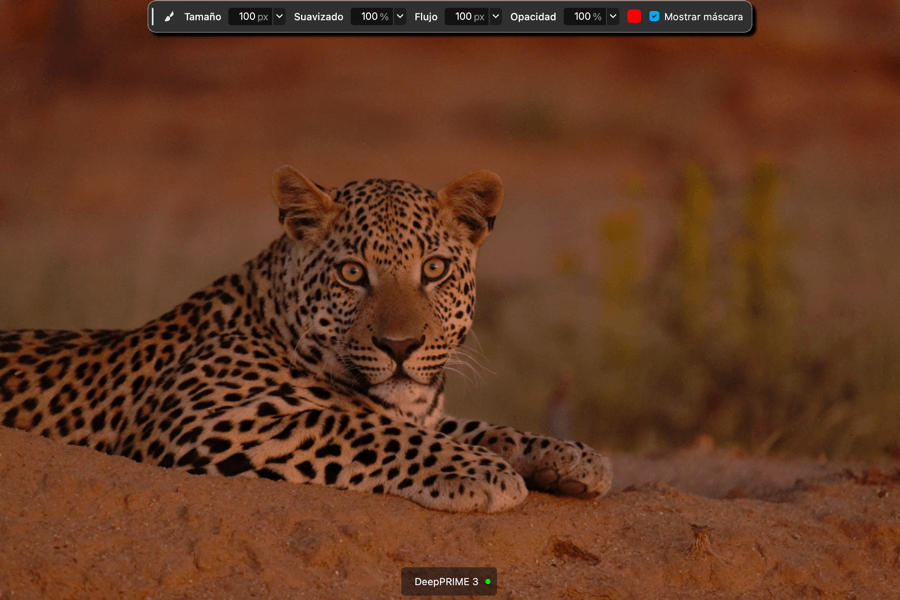
Esta barra de herramientas, que puedes arrastrar por toda el área de visualización de la imagen, te permite modificar el pincel y gestionar la visualización de la máscara (de izquierda a derecha):
- Tamaño: ajusta el diámetro del pincel.
- Difuminado: controla el suavizado de los bordes del pincel (0 %: bordes duros, 100 %: bordes muy suaves).
- Flujo: ajusta la intensidad de la corrección aplicada por el pincel (0 %: no se aplica corrección, 100 %: corrección máxima).
- Opacidad: controla la transparencia del trazo del pincel (10 %: máxima transparencia, 100 %: sin transparencia). Este ajuste no afecta la corrección en sí misma.
- Color: abre el selector de color del sistema para cambiar el color de la máscara (rojo por defecto).
- Mostrar máscara: desactiva temporalmente la visualización de la máscara coloreada mientras mantiene visibles las correcciones.
Usar el pincel y las máscaras
Usar los ajustes locales es muy sencillo:
- En los ajustes de corrección de imágenes, selecciona la reducción de ruido e interpolación cromática que desees aplicar.
- Ve a Ajustes locales haciendo clic en el botón central de la barra de herramientas vertical de la derecha.
- Haz clic en el botón de pincel (lado izquierdo).
- Pinta la zona de la imagen que quieras modificar.
- Debajo del panel de capas, ajusta la optimización de reducción de ruido e interpolación cromática o de nitidez del objetivo. Estos se aplican a la máscara activa.
- Todavía dentro de la máscara activa, puedes cambiar entre el pincel y la goma para agregar o restar de la máscara y, así, refinar las correcciones.
- Para añadir una máscara, haz clic en el botón + y repite los pasos 1 a 6.
- Invierte o duplica una máscara según sea necesario utilizando los botones dedicados. A continuación, refina la selección con el pincel o la goma (alterna con la tecla Alt/Opción) y ajusta las correcciones según tu conveniencia.
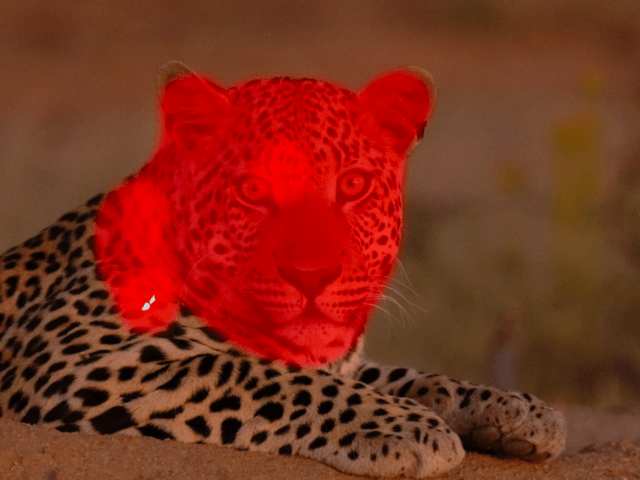
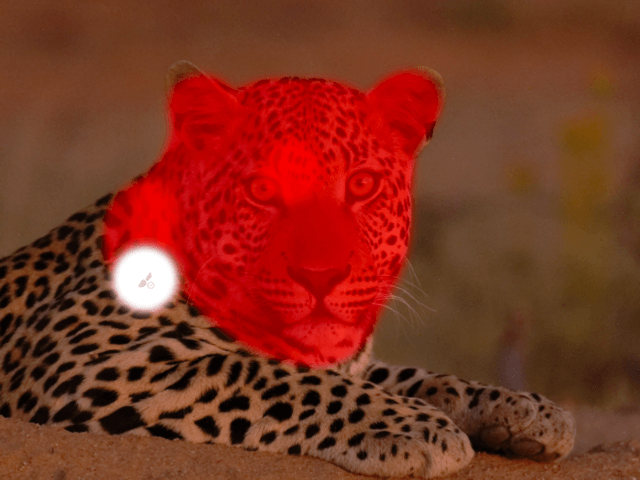
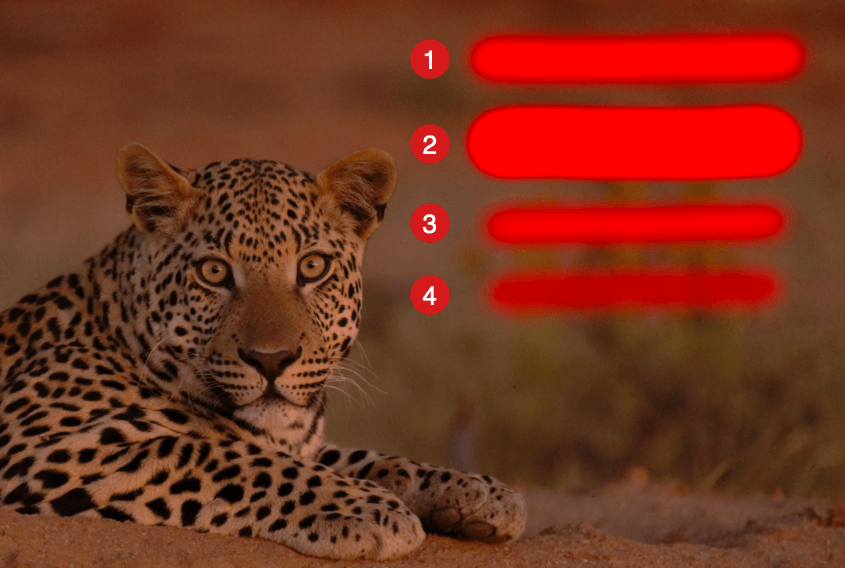
Comparación de ajustes de pinceles
- Todos los ajustes al 100 %
- Difuminado al 50 %, todos los demás ajustes al 100 %
- Flujo al 50 %, todos los demás ajustes al 100 %
- Opacidad al 50 %, todos los demás ajustes al 100 %
Ajuste de los formatos de salida
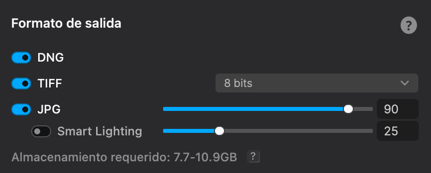
El formato de salida de las imágenes procesadas dependerá del uso que pretendas hacer de ellas. Hay 3 opciones, con la posibilidad de seleccionarlas todas y así crear simultáneamente versiones de las imágenes en los distintos formatos:
- DNG: Genera un archivo DNG lineal que preserva las características y la reversibilidad del archivo RAW original*, lo cual permite su posterior procesamiento en un programa de terceros como Lightroom Classic o Camera Raw.
- JPG: genera un archivo JPEG para usarlo o distribuirlo inmediatamente. Si seleccionas este formato, hay disponibles 2 control deslizante:
- El control deslizante superior te permite ajustar la compresión y, por tanto, la calidad del archivo de salida; el ajuste por defecto es 90, en una escala de 10 a 100.
- Para obtener imágenes inmediatas y listas para publicar, puedes activar y desactivar la iluminación inteligente: DxO Smart Lighting analiza el contenido de la imagen, teniendo en cuenta las áreas brillantes y oscuras además del contraste de la escena, y aplica una exposición equilibrada. El control deslizante ajusta la intensidad de las correcciones, y está configurado en 25 de forma predeterminada, lo que supone un ajuste ligero (50 es medio y 75 es fuerte). La iluminación inteligente proviene de DxO PhotoLab.
- TIFF: genera un archivo TIFF de alta calidad para editarlo en Photoshop, por ejemplo. En este formato puede elegir una de las siguientes opciones:
- 8 bits, para obtener un archivo TIFF de menos peso.
- 8 bits comprimido; comprime el archivo TIFF para ahorrar espacio de almacenamiento.
- 16 bits, para obtener el archivo de mayor calidad, que permite correcciones y retoques posteriores, pero sin la flexibilidad y reversibilidad del DNG.
Cuando se selecciona un formato de salida, DxO PureRAW calcula el espacio de almacenamiento necesario, que aparecerá bajo las opciones de formato. Es una información especialmente importante cuando procesas grandes lotes de imágenes.
Elegir una carpeta de destino
Aquí es donde se selecciona a dónde se deben enviar las imágenes procesadas. En la sección Destino, hay dos opciones:
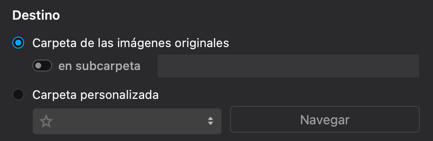
- Carpeta de imagen(es) original: las imágenes procesadas se envían a la carpeta de imágenes original. También puedes activar y desactivar una subcarpeta, y escribir su nombre (nombre predeterminado es DxO).
- Carpeta personalizada: Para elegir o crear una carpeta de destino pulse el botón Examinar y se abrirá una ventana del sistema. De manera predeterminada, DxO PureRAW propone la carpeta Imágenes del sistema operativo. Al hacer clic en la doble flecha del botón Examinar, aparecerá una ventana flotante con una lista de carpetas favoritas y utilizadas recientemente. Puede marcar una carpeta como favorita con un simple clic en la estrella situada a la izquierda de la ruta de acceso.
Renombrar los archivos de salida
La posibilidad de renombrar los archivos de salida está desactivada de forma predeterminada y es necesario activar el botón Renombrar archivos para activar la opción. En ese caso, puedes seleccionar uno de los 4 ajustes predefinidos listos para usar en el menú. A continuación, según tu elección, verás una vista previa de la nueva denominación del archivo. Los ajustes predefinidos te ofrecen diferentes mezclas de nombre de archivo original, método de procesamiento, fecha y número de secuencia.
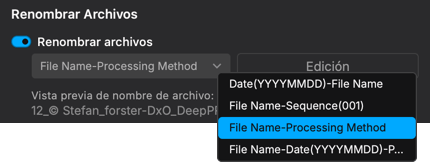
Si haces clic en Editar, podrás crear tus propios nombres de archivo y guardarlos como ajustes predefinidos:
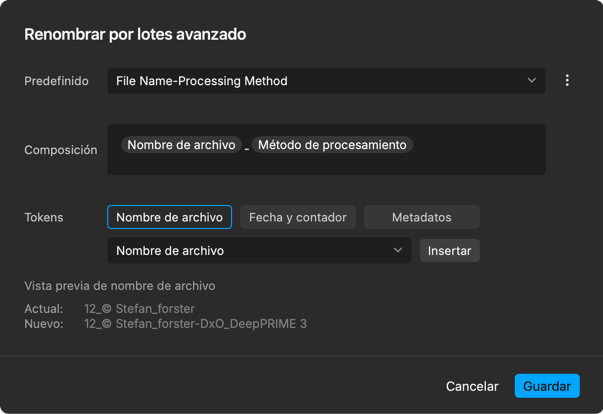
- Seleccione uno de los tokens:
- Nombre de archivo: conjunto de tokens diferentes, incluido el sufijo y el nombre de la carpeta.
- Fecha y contador: diferentes formatos de fecha y hora (HH, AAAA, DD, AAAAMMDD, etc.).
- Metadatos: es posible añadir información de los metadatos al nombre de los archivos, como información del creador, descripción de la imagen, copyright, ubicación, configuración y datos de la cámara, etc.
- Elija un token en los menús relevantes y haga clic en Insertar. Los tokens aparecerán en el campo de Composición. Puede añadir tantos tokens como desee y mezclar las diferentes categorías.
- También puedes escribir texto libre, después de hacer clic antes, después o entre tokens para agregar un punto de inserción.
- Sea cual sea tu elección, la ventana mostrará la vista previa del nombre de archivo en la esquina inferior izquierda.
- Para guardar tu ajuste predefinido de cambio de nombre, haz clic en el botón Gestionar ajuste predefinido:
- Guardar ajuste predefinido actual: escribe el nombre de tu ajuste predefinido en la ventana emergente y haz clic en Crear. El ajuste predefinido aparecerá en el menú de Ajustes predefinidos y estará disponible directamente en el menú de la sección de Renombrar archivos.
- Restaurar ajustes predefinidos: devuelve tu ajuste personalizado al ajuste predefinido con el que comenzaste.
- Actualizar contenido: guarda los cambios cuando modifiques un ajuste predefinido existente.
- Eliminar ajuste predefinido: elimina el ajuste predefinido seleccionado.
Exportar, si así se desea, las imágenes procesadas al programa de su elección
Con DxO PureRAW puede abrir las imágenes procesadas en el programa que desee. En la sección Exportar encontrarás las siguientes opciones:
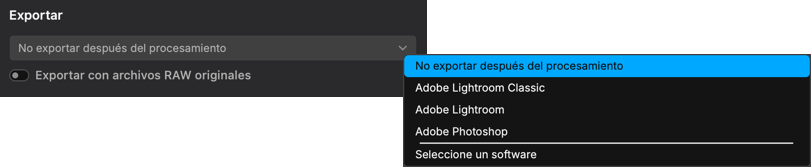
- No exportar después del procesamiento: no se inicia ninguna transferencia de las imágenes procesadas. Utilice esta opción si desea revisar las imágenes procesadas directamente en DxO PureRAW o cuando desee posponer la revisión o el uso de las imágenes procesadas en otro programa fotográfico para más adelante.
- Adobe Lightroom Classic/Adobe Photoshop: estos comandos aparecen si estos programas están instalados en tu ordenador. En el caso de Lightroom Classic, las imágenes se abrirán en el menú Importar; en el caso de Photoshop, las imágenes se abrirán directamente en el programa. Los DNG se abrirán en Camera Raw, al igual que los JPEG y/o los TIFF si Photoshop y Camera Raw están configurados para ello.
- Seleccionar software: este comando abre la carpeta de aplicaciones del sistema operativo. Aquí puede elegir el programa que desee, que se mostrará en el menú desplegable incluso después de salir de DxO PureRAW. Puede añadir tantos programas como desee.
La casilla Exportar con archivos RAW originales permite adjuntar las imágenes originales a las que ya están procesadas y abrirlas también en el programa de destino, si es necesario.